Heartbeats
Heartbeats stehen für Herzschläge. Es gibt Umgebungen bei Kunden, wo kein Server oder ständig angeschaltetes Gerät verfügbar ist. Und dennoch ist in dem Netzwerk ein NAS aktiv. Dieses NAS kann man nicht überwachen mit Atera (SNMP funktioniert nur, wenn ein PC/Server ständig an ist). Dafür haben wir Heartbeats entwickelt. Es wird eine eindeutige URL erzeugt, die regelmäßig (durch das NAS) abgerufen werden muss. Wenn das nicht passiert, schlägt IT-Reporter Alarm und meldet das dem IT-Dienstleister.
Heartbeat anlegen
- Den Kunden auswählen
- Heartbeats anklicken
- Heartbeat hinzufügen auswählen
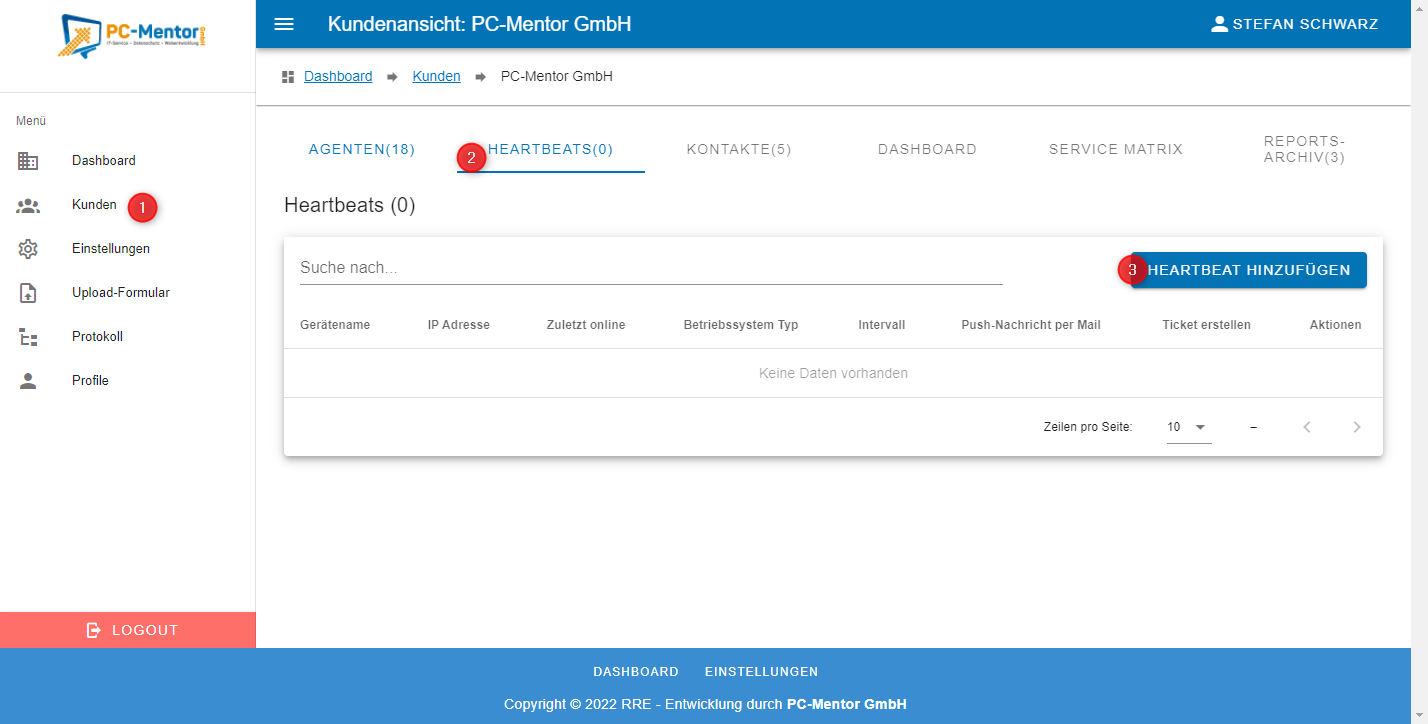
- Daraufhin öffnet sich ein Fenster. Hier werden folgende Daten angegeben
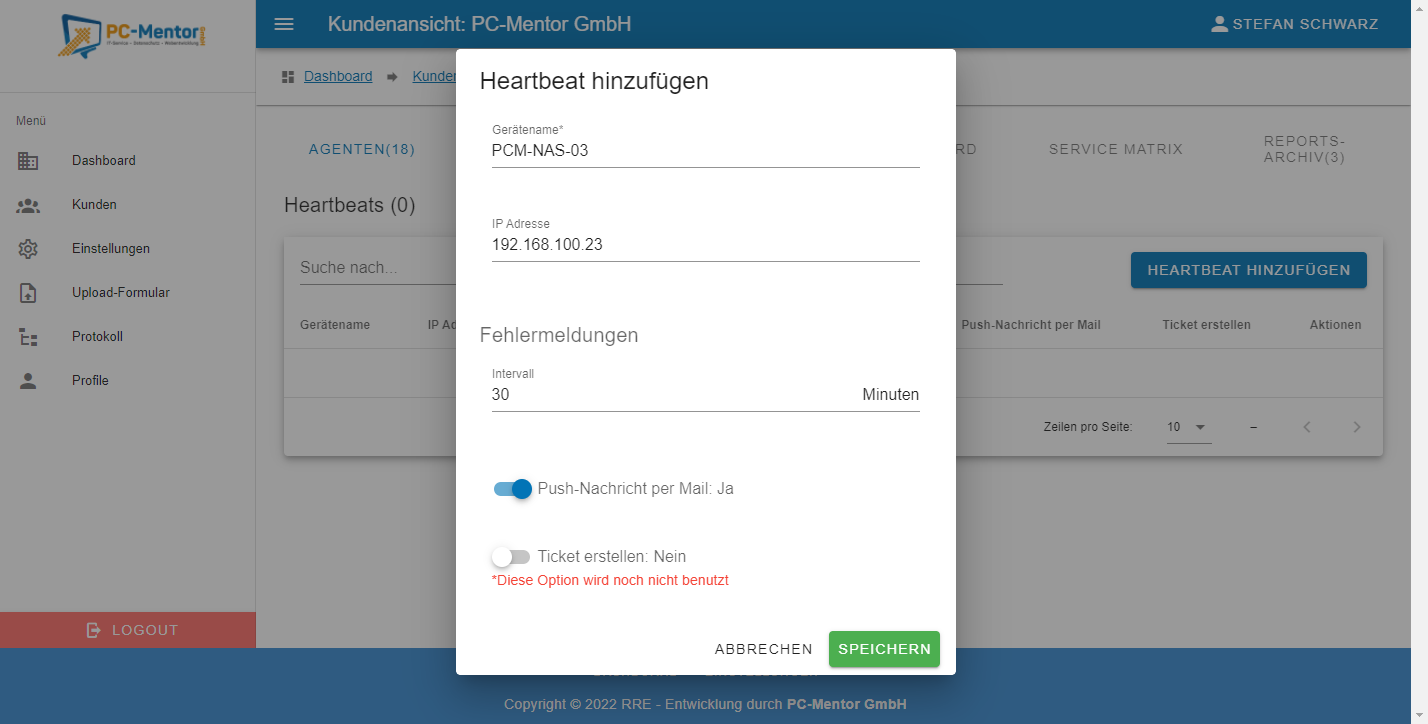
- Der Gerätenamen, mit dem man das Gerät eindeutig identifizieren kann (muss nicht zwangsläufig der Hostname sein)
- IP-Adresse (Optional) für eine einfachere Zuordnung
- Fehlermeldung in Minuten. Dieser Wert beschreibt die Zeit, die das Gerät Offline sein darf (sich nicht gemeldet hat) bis ein Alarm erzeugt wird. Achtung: Viele NAS Systeme können sich nur alle 5 Minuten (oder noch verzögerter melden). Der Wert sollte also nicht zu niedrig gewählt werden.
- Push-Nachricht per Mail legt fest, ob direkt eine E-Mail an die Reporting-Adresse gesendet werden soll, wenn das Gerät als Offline erkannt wird
- Mit dem Schalter Ticket erstellen, kann festgelegt werden, ob ein Ticket in einem unterstützten System erstellt werden soll. Diese Funktion ist allerdings aktuell noch nicht implementiert.
- Nachdem das Gerät im System erstellt wurde, muss man es mit dem Stift öffnen und dann die URL kopieren. Diese URL muss durch das zu überwachende Gerät regelmäßig aufgerufen werden. Dabei reicht ein Abruf in einem Browser, per CURL oder einfach über eine Kommandozeile. Wie das bei einer Synology NAS funktioniert ist im nächsten Kapitel beschrieben.
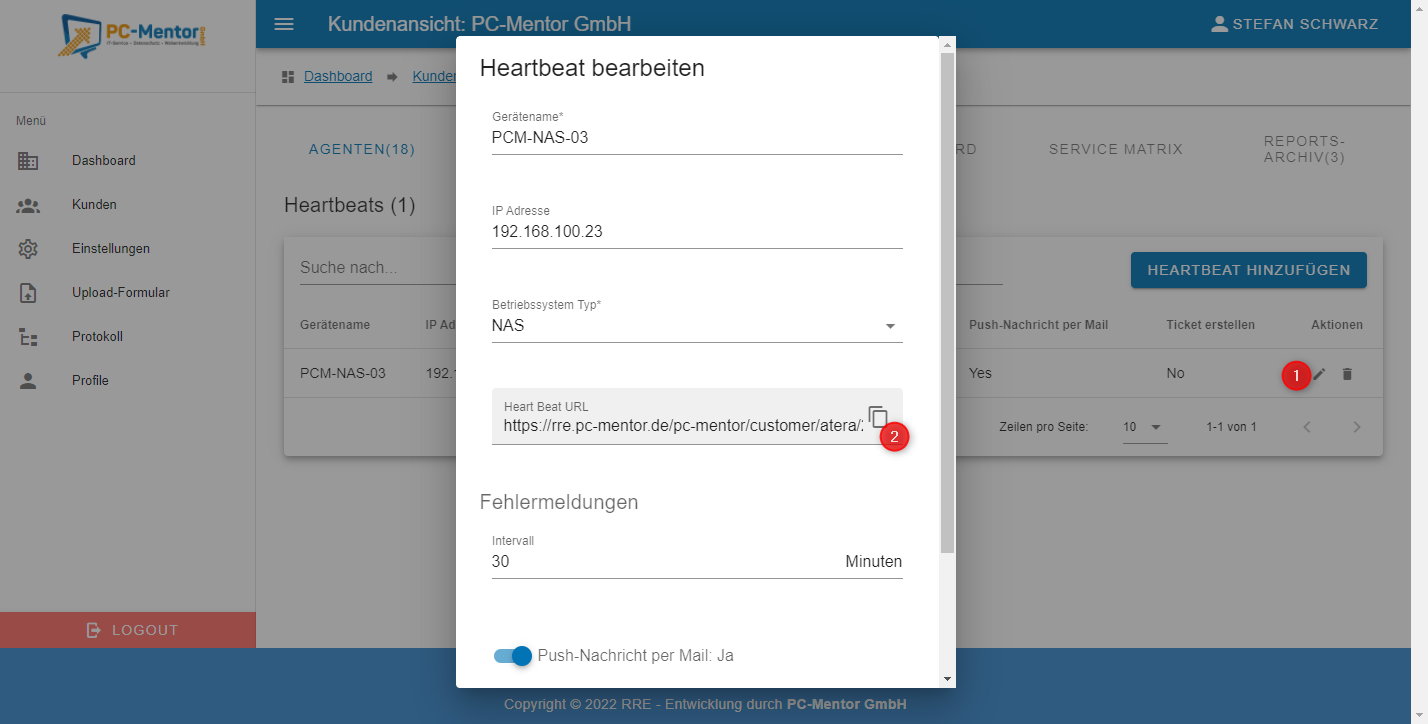
Aufgabe in einem Synology NAS hinterlegen
- Als Administrator am Synology NAS anmelden
- Öffnen der Systemsteuerung. Dort den Aufgabenplaner auswählen und eine neue Aufgabe erstellen. Dazu auf Erstellen, geplante Aufgabe und dann Benutzerdefiniertes Skript klicken.
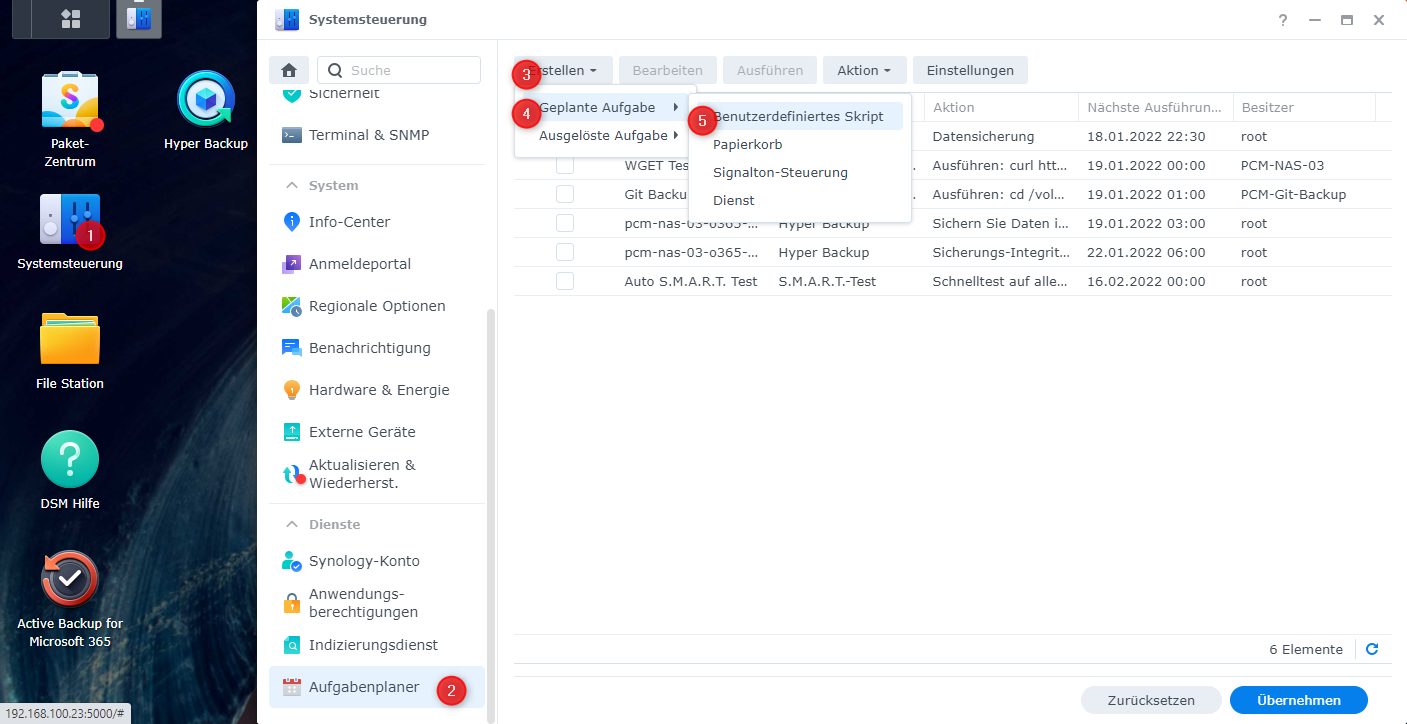
- Im ersten Tab einen Namen für die Aufgabe eingeben
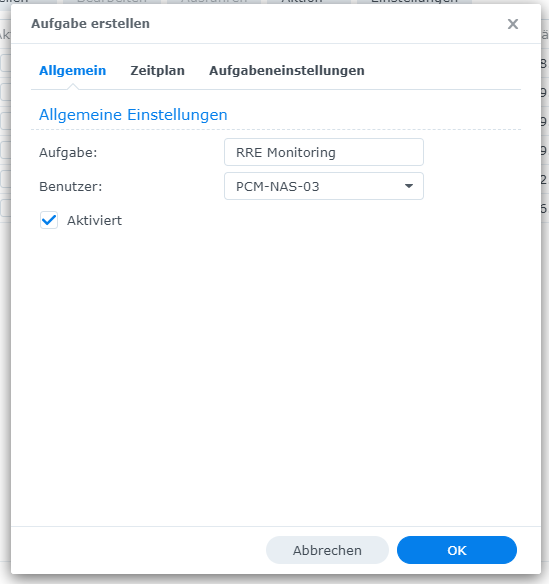
- Im Tab Zeitplan eine tägliche Aufgabe machen. Einen kurzen Intervall (in diesem Fall 5 Minuten) wählen. Die Startzeit muss 0:00 Uhr sein und die letzte Ausführung dann bei 23:55 Uhr.
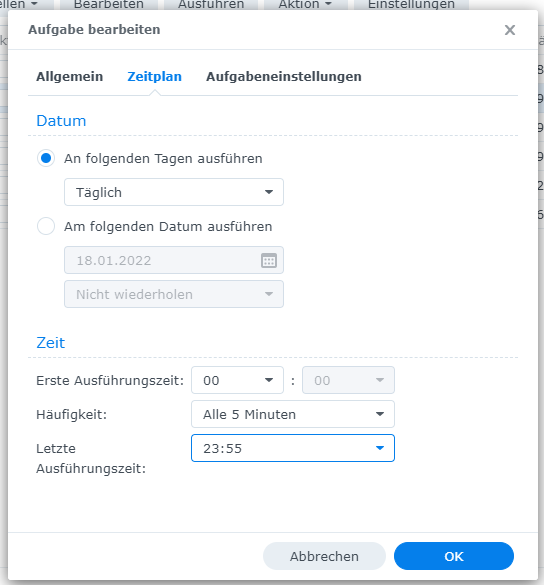
- Im Tab Aufgabeneinstellungen muss das Benutzerdefinierte Skript eingestellt werden. Dazu das Wort curl und ein Leerzeichen eintippen. Anschließend die komplette URL aus dem Heartbeat hineinkopieren.
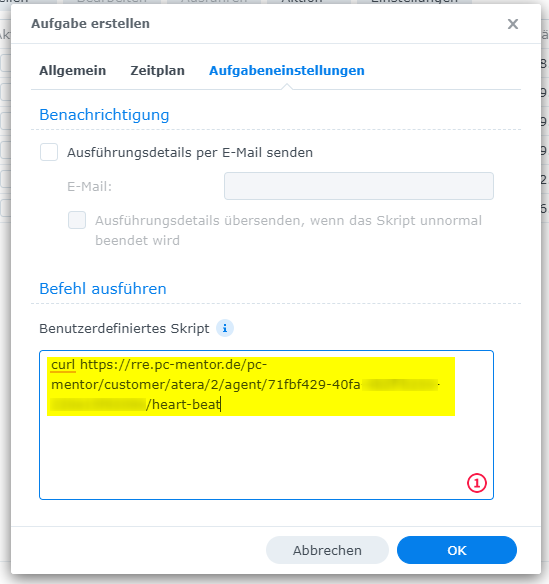
- Um die Aufgabe zu prüfen, kann die Aufgabe einfach manuell ausgeführt werden
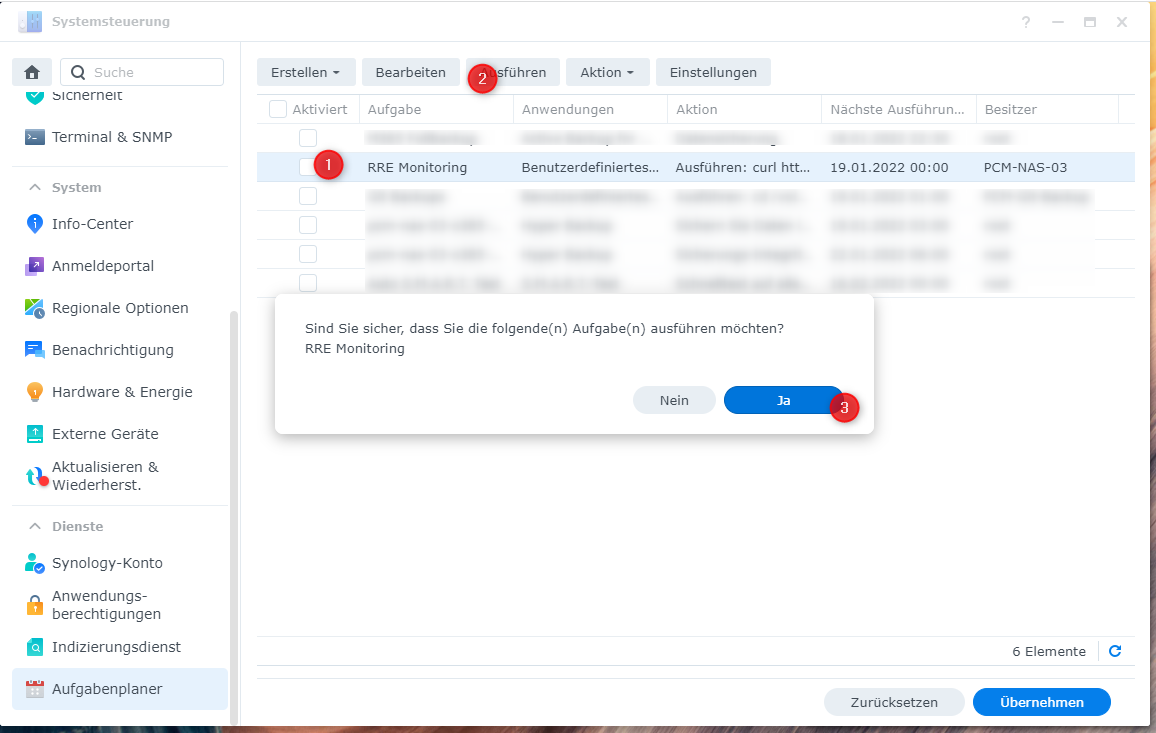
- Wenn man die Aufgabe auswählt und Aktion, Ergebnis anzeigen anklickt, sieht man das Ergebnis. Man muss nur noch auf Details ansehen klicken und sieht dann im neuen Fenster das Ergebnis. Es
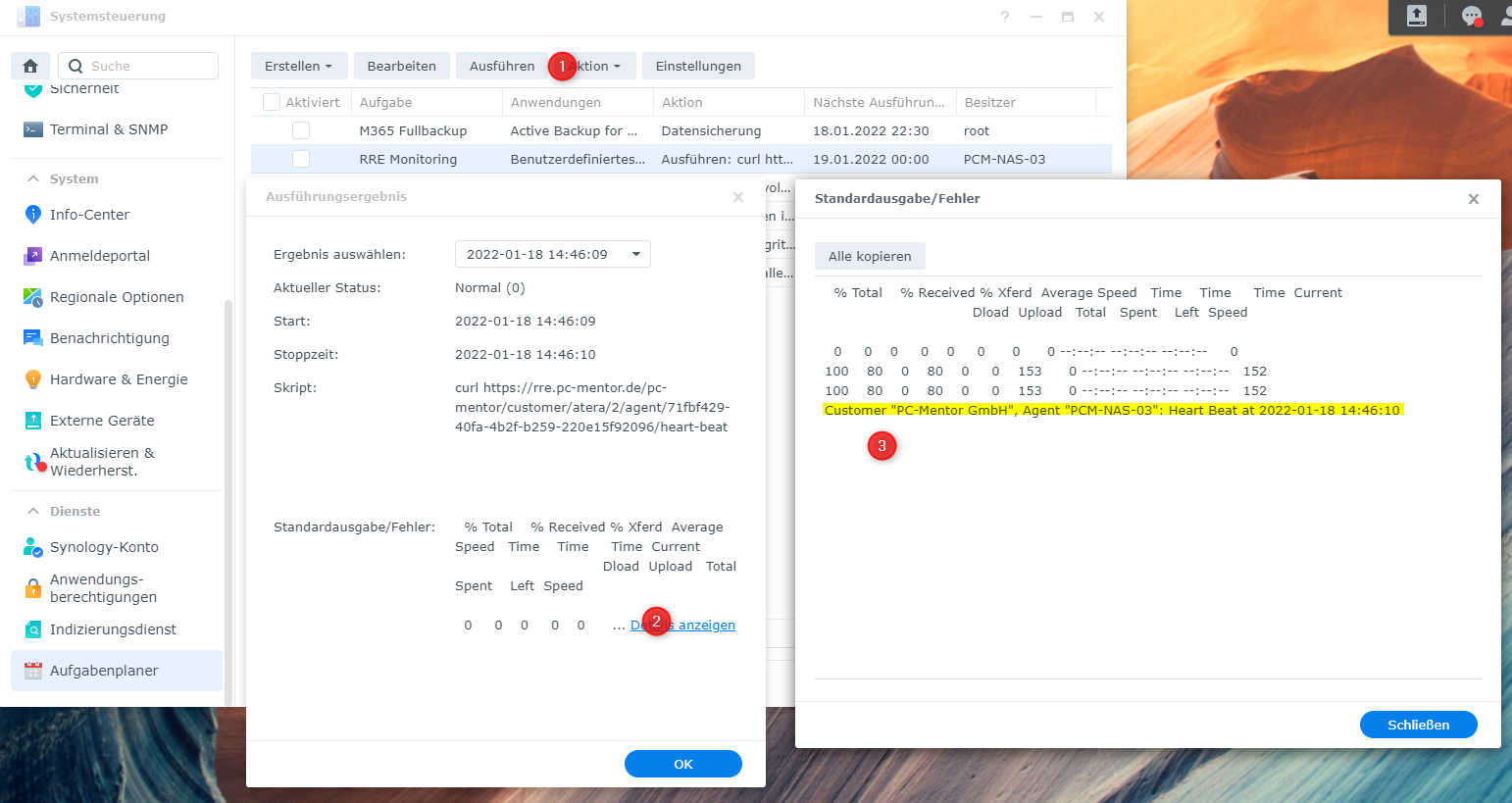
- Dort muss dann etwas im Format Kunde, Agent und Uhrzeit (Customer „PC-Mentor GmbH“, Agent „PCM-NAS-03“: Heart Beat at 2022-01-18 14:46:10) stehen.
- Außerdem kann man bei den Heartbeats sehen, wann sich das Gerät das letzte Mal gemeldet hat. Hier muss (kurz nach dem Test) ein Wert von wenigen Sekunden stehen. Generell sollte hier (wenn das NAS online ist) immer ein Wert stehen, der kleiner sein muss, als der in der Synology gewählte Intervall.
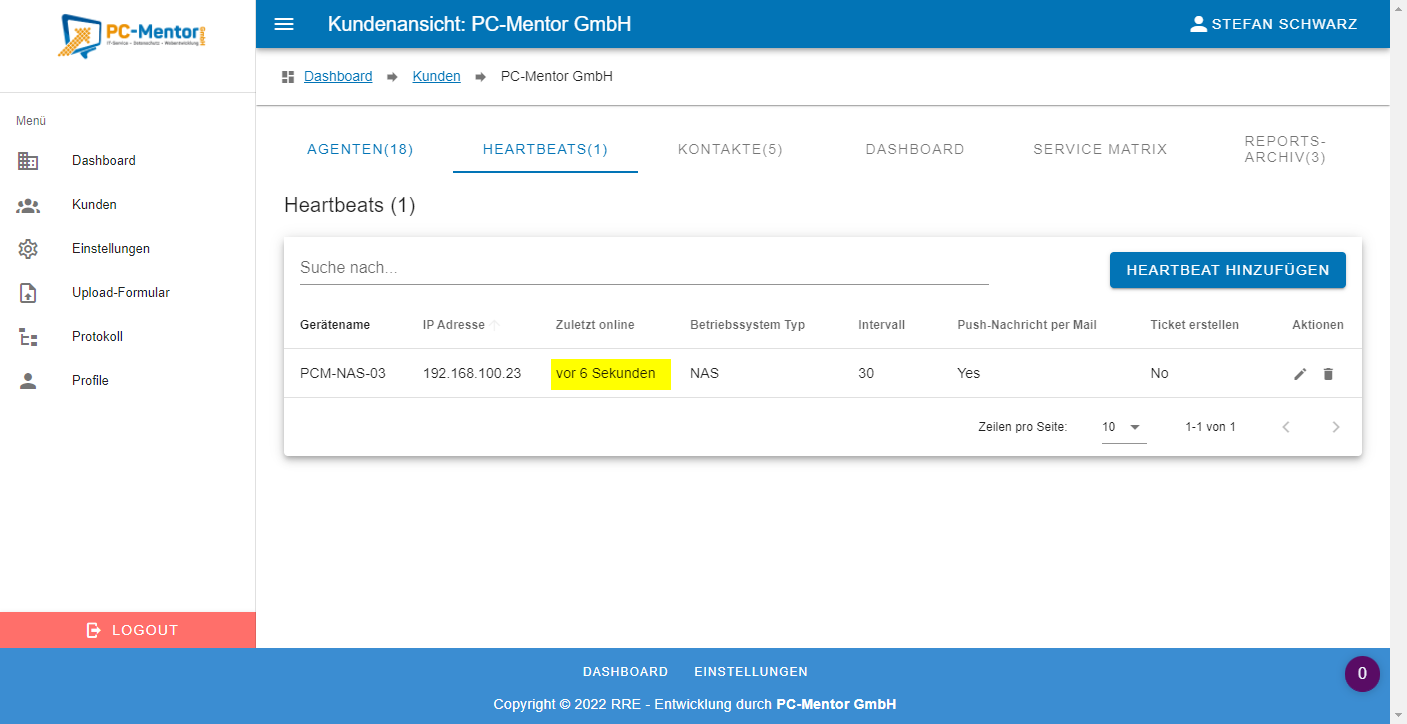

Keine Kommentare